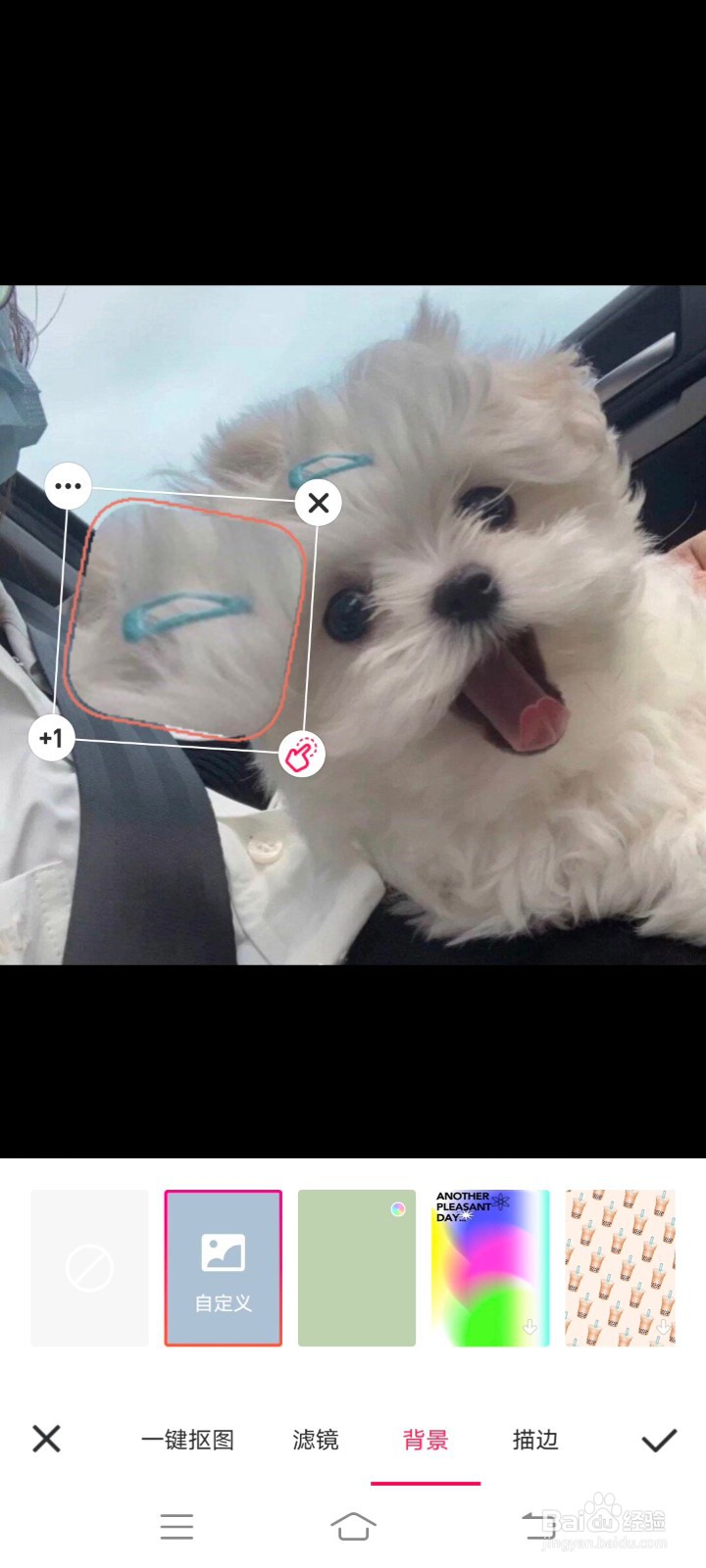图片局部放大如何操作#校园分享#
1、打开醒图,点击导入,选择一张你想要局部放大的图片。
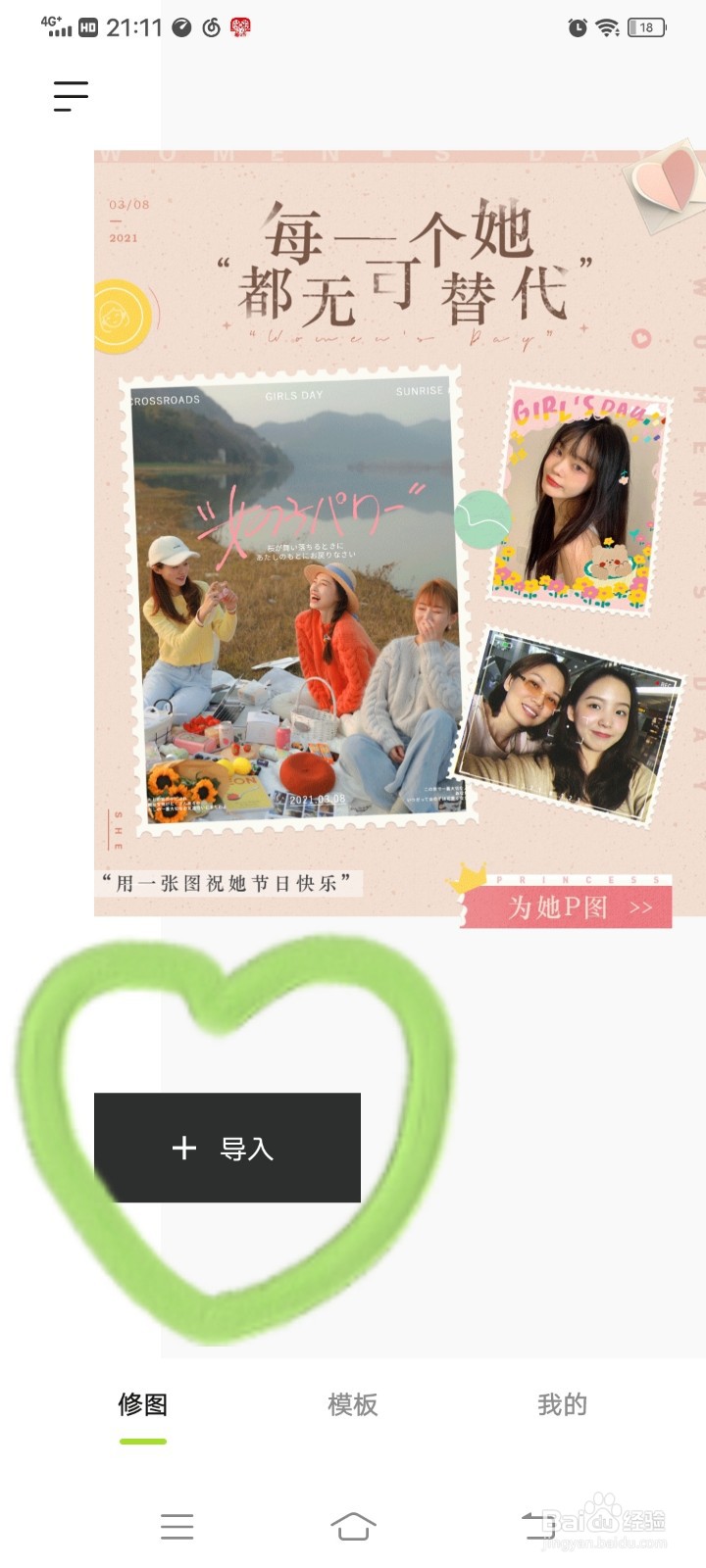
2、滑动底部的选项,找到“导入图片”的选项,点击它,并导入一张一模一样的图片。
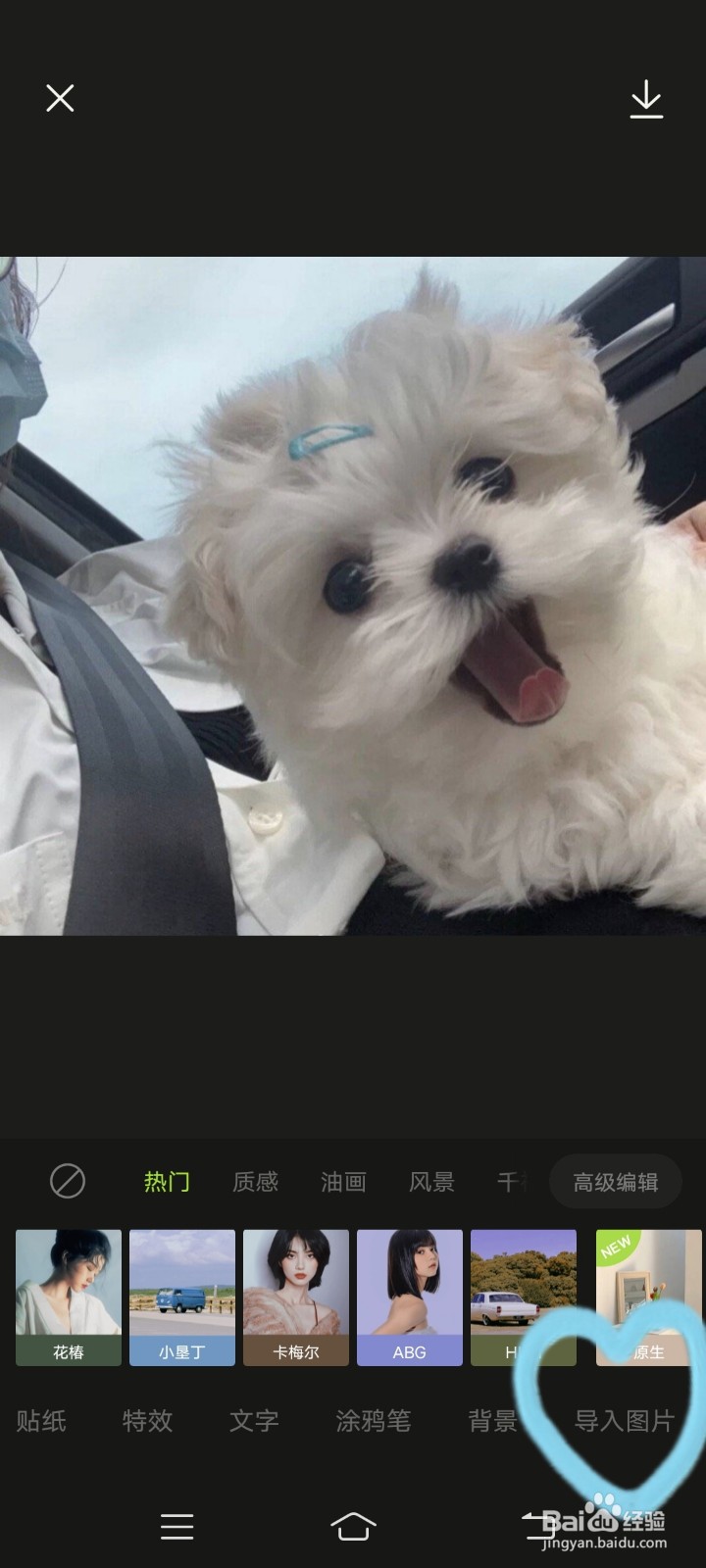
3、点击画笔,在你想放大的局部点一下,然后点击右边的“√”,局部就抠出来了。
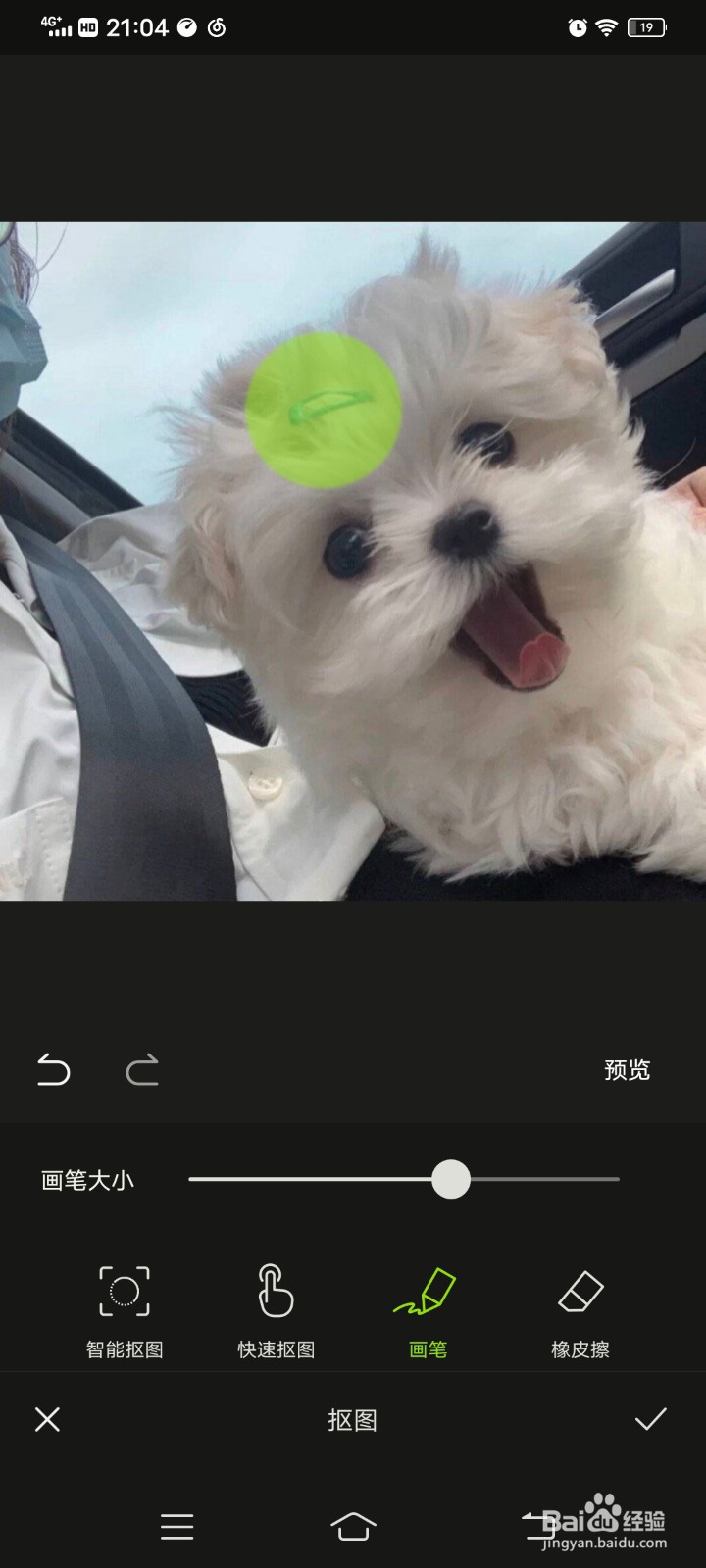
4、制作描边:点击涂鸦笔工具,选择你想要的颜色,在图片上点一个圆形,手动放大。

5、将放大的圆形遮住刚刚抠出来的局部图。点击调整顺序的选项,点击下移,就形成了黑色的描边。
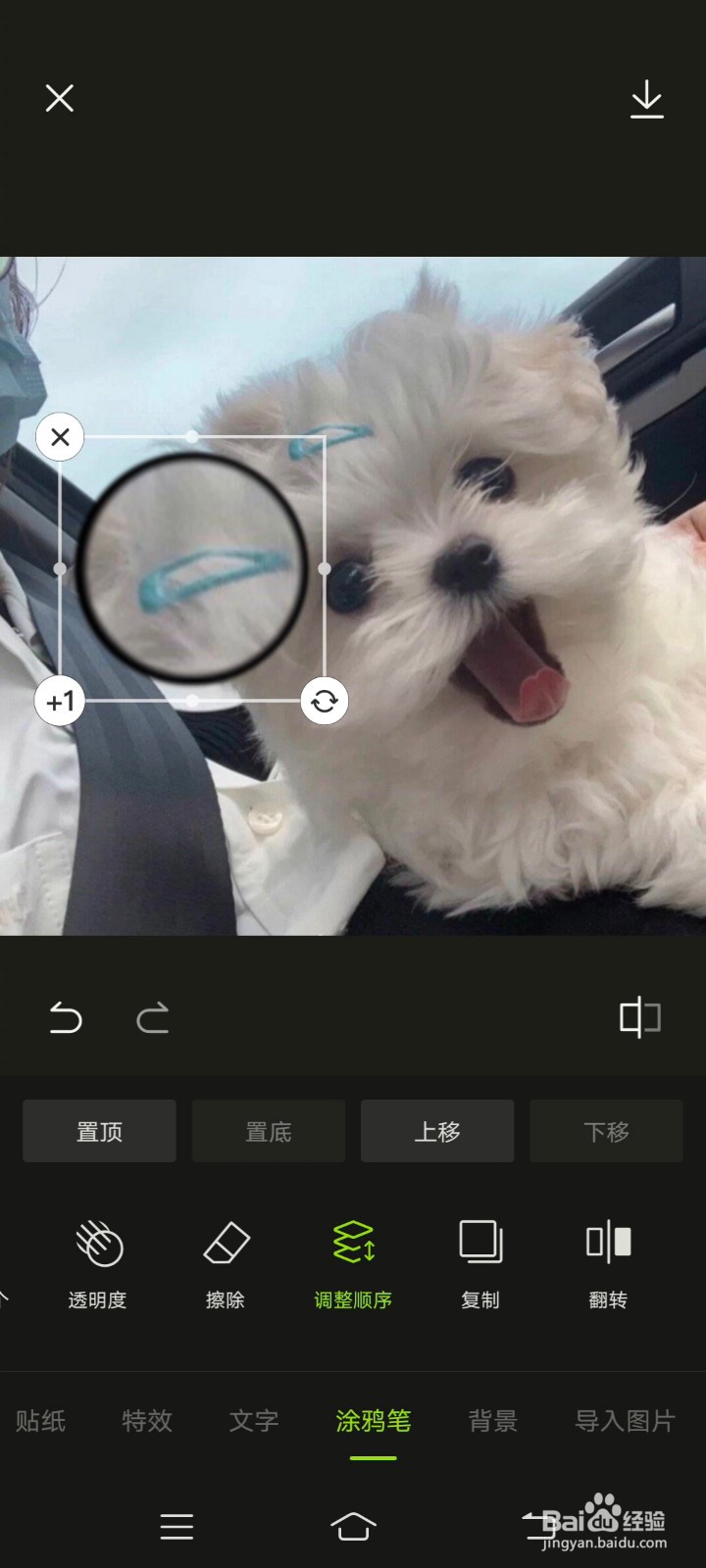
6、打开美图秀秀,点击图片美化,导入图片。
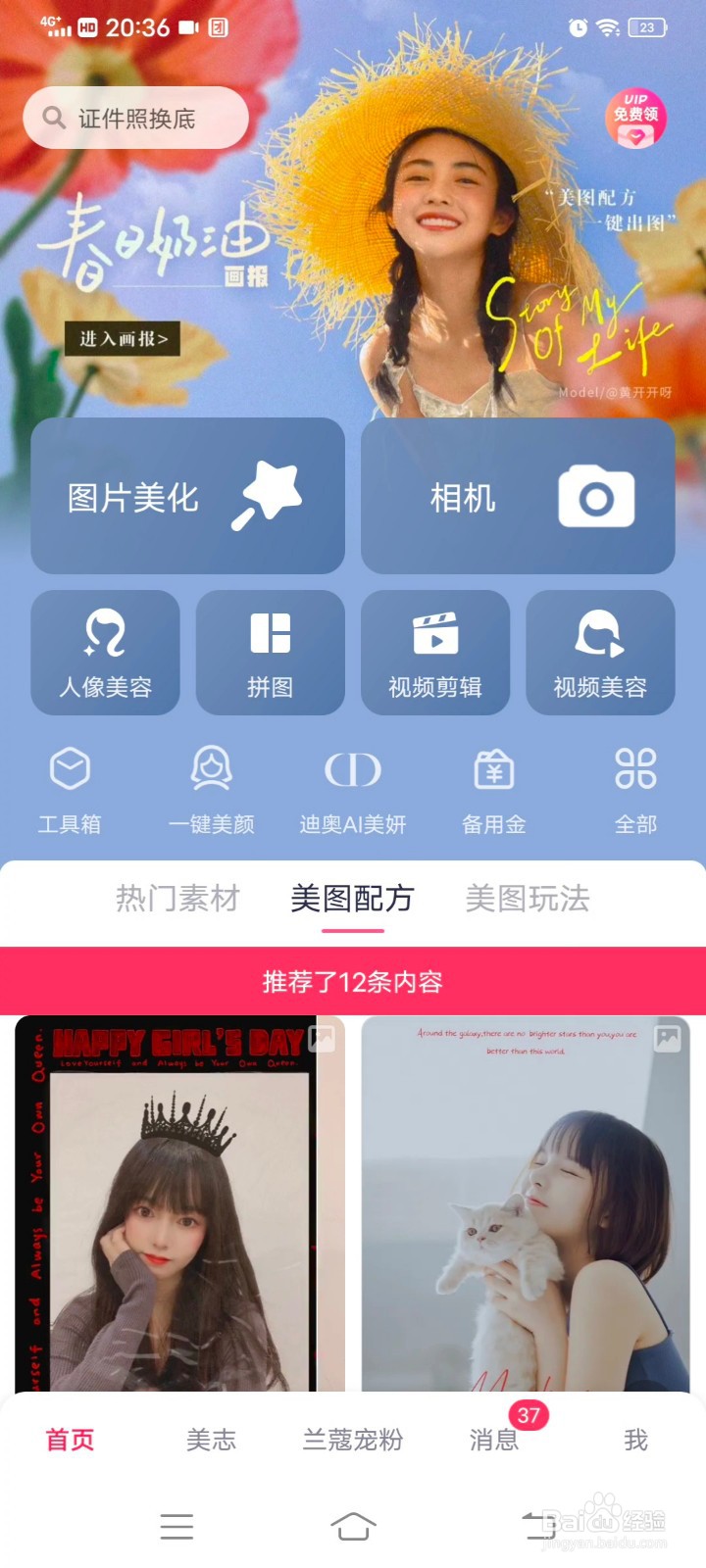
7、点击“抠图”后再点击“新建”-新建区域

8、点击“形状”,选择自己想要的图形后点“√”
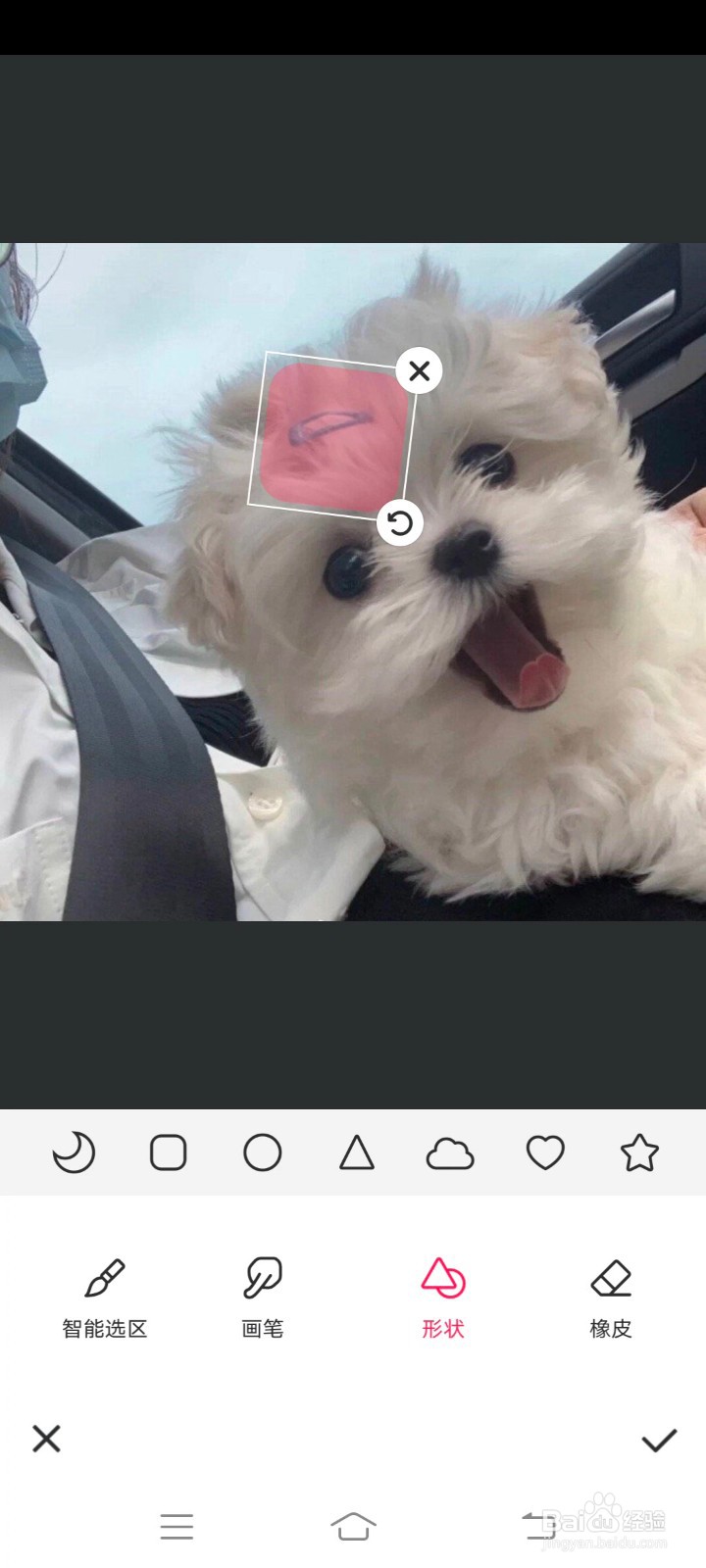
9、接着点击“描边”,选择自己想要的样式
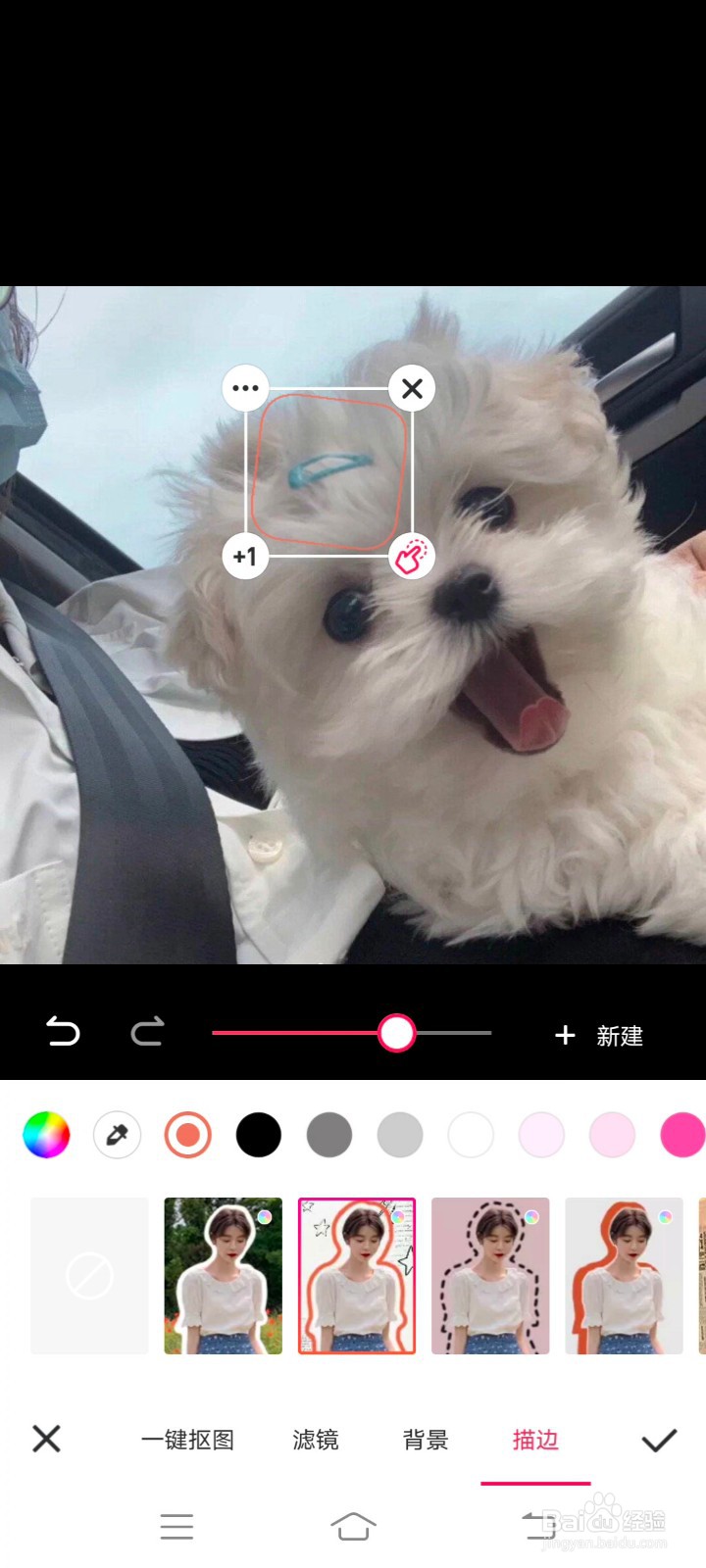
10、点击“背景”,选择自定义,导入一模一样图片,之后调整抠图的大小和位置即可。